 Друзья, сегодня я Вам расскажу как извлечь полезную информацию из системного реестра.
Друзья, сегодня я Вам расскажу как извлечь полезную информацию из системного реестра.
Наверное, каждый из Вас слышал, что по линиям руки можно прочитать прошлое и будущее человека. Верить в это или нет, решает каждый сам для себя. Но в компьютерной науки все предельно понятно и ясно и построено по заранее определенному алгоритму. Так вот, такой “рукой”, по которой можно прочитать совершенные действия пользователя, является системный реестр.
Из реестра можно узнать , какое программную и аппаратную начинку компьютера, имена учетных записей, сведения об открываемых файлах и запущенных процессах, можно узнать обо всех настройках ОС.
Как это сделать, мы сегодня и рассмотрим. Для работы нам понадобиться программа “Registry Report”.
Анализ системного реестра
- 1. Скачать программу Registry Report. Программа не требует установки, достаточно извлечь архив и запустить exe-файл. По умолчанию в программе используется немецкий язык. Для того, чтобы изменить его на русский, необходимо проделать следующее: в верхнем меню выберите пункт “Extras”, в выпадающем списке кликните по “Sprache/Language” и выберите необходимый язык.
- 2. Для получения полной справки с помощью программы Registry Report нам потребуются следующие файлы:
«NTUSER.DAT»
«SAM»
«software»
«system»
Просто взять и скопировать у Вас не получится, операционная система защищает себя от проникновения посторонних. Чтобы получить к ним доступ необходимо будет запуститься с диска с ОС Linux.
Как это делается, я расскажу в отдельной статье. Для тех, кому не терпится или кто знает, как работать в Linux, предлагаю скачать образ готовой бесплатной системы, предназначенной для сбора информации и анализа данных – “Caine” (ссылка для скачивания с сайта разработчика образа диска с предустановленной системой).
- 3. Скопировав все необходимые файлы, запустите программу и нажмите комбинацию клавиш “ctrl + D” и заполните форму, указав соответствующие пути к скопированным файлам.
Далее нажмите “ОК”.
- 4. Запустите процесс анализа реестра, нажав комбинацию клавиш “ctrl + R” либо выбрав в меню пункт “Создать Report”. Через некоторое время в главном окне отобразится отчет о выполненной работе.
Отчет можно сохранить при необходимости.
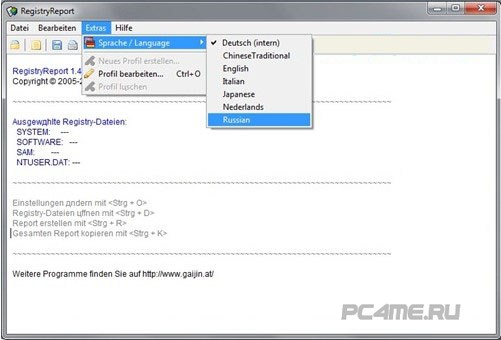
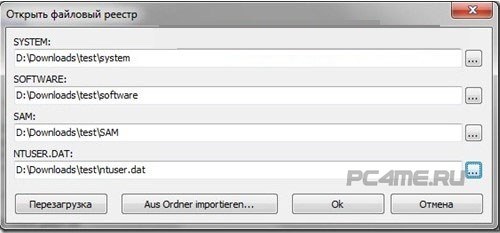
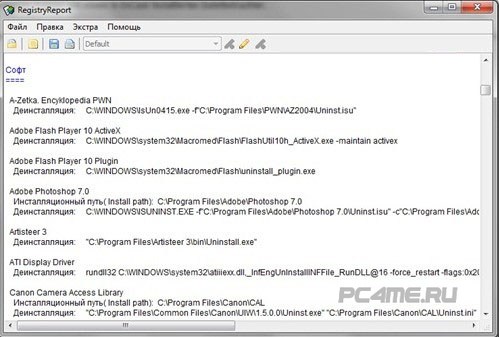


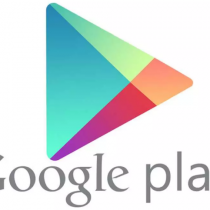

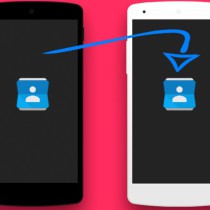
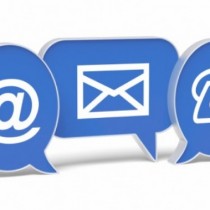
Здравствуйте Евгений! Прежде всего хочу поблагодарить Вас за проделанную работу, за сайт и статьи! Сам читаю с удовольствием. Я работаю сист.администратором в небольшой фирме. Очень заинтересовался серией статей про сбор информации о ПК. Если есть такая возможность! Напишите пожалуйста про CAINE Live CD как можно подробнее (для Чайников так сказать) (в линуксе я просто 0), думаю буду Вам признателен не только я один. Спасибо заранее! Удачи Вам!
Максим, постараюсь в ближайшее время выделить время и сделать отдельную статью, возможно с видео уроками, по Caine LiveCD. Всего Вам наилучшего. Спасибо за добрые слова.